Тема 4. Таблицы и диаграммы.
Создание и вставка объектов.
1.Работа с таблицами.
Организация таблиц.
Выделение таблицы и ее элементов.
Изменение размеров таблицы.
Вставка и удаление элементов таблиц.
Перемещение и копирование строк, столбцов, ячеек и их содержимого.
1.6. Выравнивание текста и изменение его направления в таблице.
Создание формул для вычислений.
Организация сортировки.
Создание и импорт объектов.
Создание графических объектов.
2.2. Послойное расположение графических объектов.
2.3. Особые приемы работы с графикой и текстом.
2.3.1. Цвета и линии.
2.3.2. Размер и положение.
2.3.3. Вкладка Надпись.
Вставка различных объектов
Вставка рисунков.
Вставка клипов.
Вставка даты и времени.
Вставка символов.
Вставка формул.
Вставка других объектов.
3.1. Диалоговое окно Вставка объекта.
Вставка диаграмм.
3.2.1. Создание диаграммы с помощью приложения М.S. Graph.
3.2.2. Создание диаграммы с помощью приложения Excel.
1.Работа с таблицами.
Организация таблиц.
Word 2007 позволяет организовывать в тексте разнообразные Таблицы.
|
|
|
Вкладка Вставка – Группа Инструментов Таблица - кнопка Таблица – открывается Панель таблиц со следующими инструментами (См. рис. 1):
1. разметка шаблона таблицы;
2. команда Нарисовать таблицу
3. команды вызова диалоговых окон Вставитьтаблицу и Преобразовать в таблицу;
4. подменю Экспресс - таблицы.
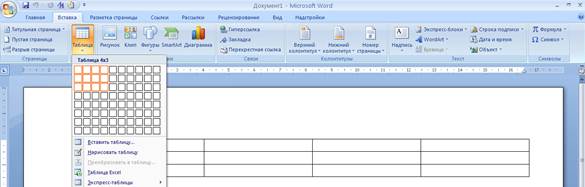
Рис. 1 Панель таблиц
1. Разметка шаблона таблицы (См. рис. 1) - позволяет выбрать произвольный размер таблицы, выделяя его прижатой кнопкой мыши (размерность - от 1 * 1 до 10 * 8 столбцов / строк).
2. Ручной ввод таблицы (См. рис. 2):
· Команда Нарисовать таблицу - указатель мыши принимает вид карандаша и прижатой левой кнопкой осуществляется рисование таблицы вручную.
· Открывается вкладка Работа с таблицами – Конструктор с соответствующими инструментами (карандаш, ластик, раскрывающиеся списки типа, толщины и цвета линий, заливки и стилей).
· Инструмент Ластик удаляет неправильно нарисованные линии.
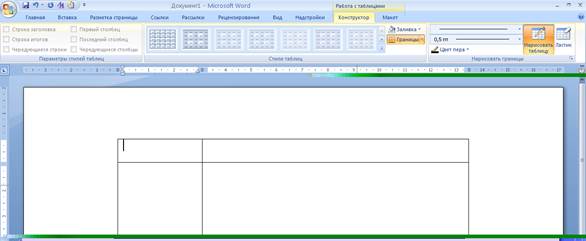
Рис. 2 Вкладка Работа с таблицами – Конструктор и таблица, нарисованная вручную.
3. Создание с помощью диалогового окна (См. рис. 3):
Команда Вставить таблицу – вызывается соответствующее диалоговое окно, содержащее:
· раздел Размер таблицы - счетчики Число столбцов и Число строк,
· раздел Автоподбор ширины столбцов с соответствующими инструментами.

Рис. 3 Диалоговое окно Вставка таблицы.
3. Создание с помощью приложения Excel (См. рис. 4):
Выполняется вызов интерфейса Excel – приложения, предназначенного для создания и редактирования электронных таблиц, в котором и будет создаваться требуемая таблица.
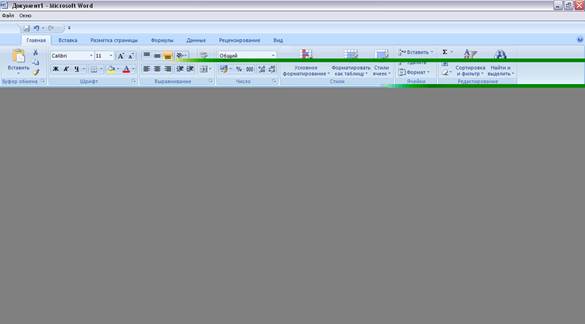
|
|
|
Рис. 4 Команда Таблица Excel - вызов интерфейса приложения Excel
3. Создание с помощью шаблонов (См. рис. 5):
Подменю Экспресс - таблицы вызывает окно с линейкой прокрутки, содержащее разнообразные шаблонытаблиц.
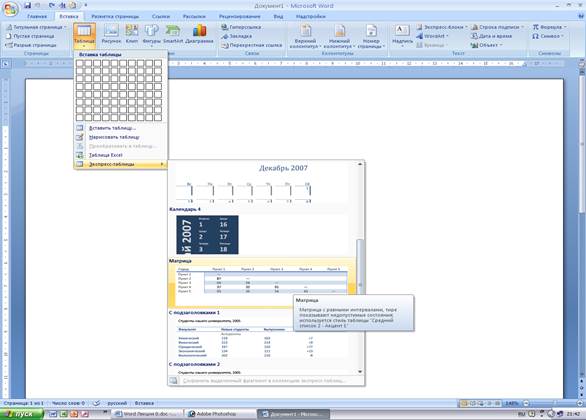
Рис. 5 Вызов шаблона из подменю Экспресс-таблицы
 2015-05-13
2015-05-13 716
716







